Если вы часто используете приложение для заметок iOS и жуете множество списков заметок, вы можете обнаружить, что функция фиксации новых заметок является полезной. Удерживая заметку в верхней части списка Notes, вы можете получить доступ к любой конкретной заметке проще и быстрее, чем когда-либо прежде, без необходимости прокручивать длинный список заметок на iPhone или iPad, так как это будет в самом начале.
Закрепление заметок очень просто, но, как и многие другие примечательные функции в iOS, возможности скрыты за жестом салфетки, который не может быть сразу очевидным для большинства пользователей, пока не будет указано. К счастью, как только вы это знаете, это кусок пирога на любом iPhone или iPad с приложением Notes и последней версией iOS.
Как записывать заметки в iOS для быстрого доступа
Хотите, чтобы заметка появлялась в верхней части списка Notes на iPhone или iPad? Вот как вытащить один наверху:
- Откройте приложение «Заметки» и найдите и определите примечание, которое вы хотите закрепить в верхней части списка заметок
- Проведите рукой по заметке
- Нажмите на значок булавки, который появляется рядом с названием заметки, он выглядит как штырь
- Теперь заметка будет прикреплена к верхней части списка заметок, повторите с другими, если необходимо, любая прикрепленная заметка будет обозначена значком булавки и небольшим слабым текстом, который читается «Äpinned»
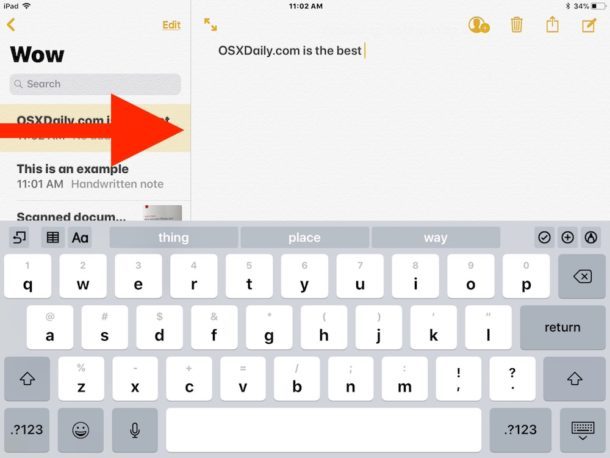
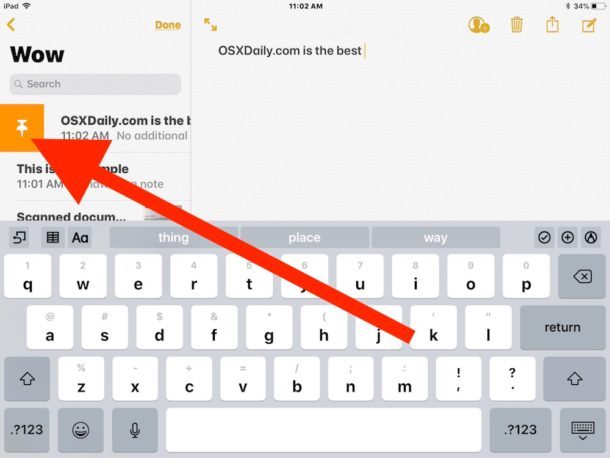
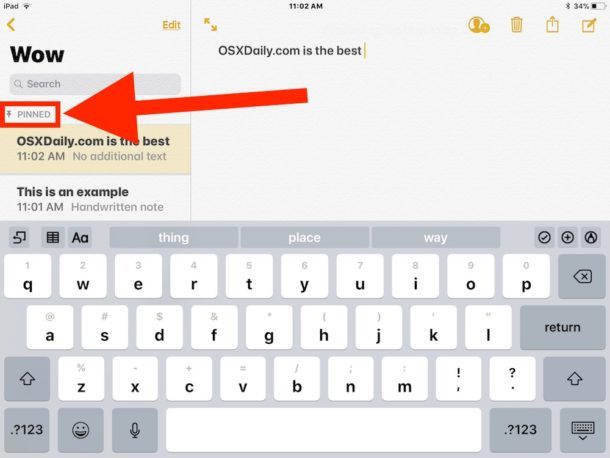
Теперь, когда вы открываете приложение Notes и смотрите список заметок, ваши прикрепленные заметки появятся в самом верхнем списке заметок для более быстрого доступа.
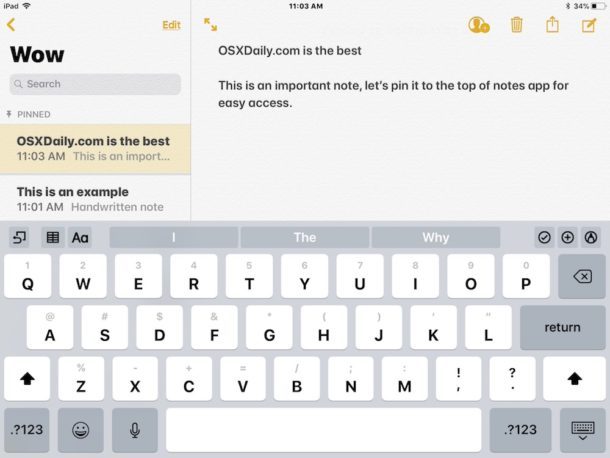
Эта функция отлично подходит для любой ноты, даже для коллекций каракулей, но она особенно полезна для важных разделяемых заметок и заметок, защищенных паролем, или с любой другой заметкой, которая достаточно важна или что вы не хотите искать для поиска, когда это необходимо.
Как открепить заметку в iOS
Решили, что вы больше не хотите, чтобы какая-то заметка была прикреплена к верхней части списка? Вот как удалить штырь:
- Проведите прямо по прикрепленной записке, которую хотите отменить
- Нажмите на значок булавки, чтобы удалить пиннинг заметки
- Повторите с другими примечаниями, чтобы отменить при необходимости
Закрепление и отмена нот — новая функция и требует iOS 11 или более поздней версии на iPhone или iPad. Если у вас нет возможности закрепления, вы, скорее всего, не находитесь в последней версии системного программного обеспечения.
Функция фиксации Notes также доступна на Mac с помощью приложения Notes в macOS High Sierra 10.13 и новее.
Приложение Notes очень полезно и имеет гораздо больше возможностей, чем на первый взгляд, ознакомьтесь с дополнительными советами для приложений Notes для Mac и iOS.










